Obtenez une analyse gratuite et vérifiez si votre ordinateur est infecté.
SUPPRIMEZ-LES MAINTENANTPour utiliser le produit complet, vous devez acheter une licence pour Combo Cleaner. 7 jours d’essai limité gratuit disponible. Combo Cleaner est détenu et exploité par RCS LT, la société mère de PCRisk.
Guide de suppression du Courriel Virus DHL
Qu'est-ce que le Courriel Virus DHL ?
Semblable à Offer Email Virus et bien d'autres, "DHL Email Virus" est une campagne de spam par courriel utilisée pour faire proliférer un cheval de Troie à haut risque appelé LokiBot. Les cybercriminels envoient des milliers de courriels en les présentant comme des notifications de livraisons diverses. Les utilisateurs sont encouragés à ouvrir les documents joints. Une fois ouverts, cependant, ces fichiers infectent le système avec LokiBot.
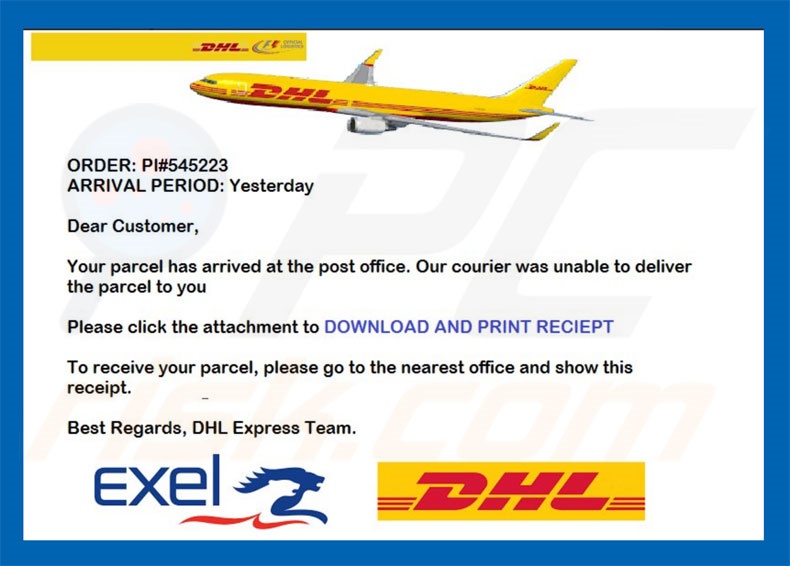
Les cybercriminels envoient des milliers de courriels les présentant comme des notifications des entreprises DHL. Les messages indiquent que l'utilisateur a reçu un colis qui n'a pas encore été livré. Pour récupérer la livraison, l'utilisateur doit télécharger et imprimer le document joint. Cependant, il s'agit d'une simple arnaque - une pièce jointe ouverte téléchargera et installera instantanément LokiBot dans le système. Il convient de mentionner que DHL est une entreprise de logistique légitime qui n'a rien à voir avec cette campagne de spam. Les cybercriminels se font souvent passer pour des employés d'entreprises légitimes ou d'institutions gouvernementales simplement pour créer une impression de légitimité et d'utilité. Les utilisateurs sont beaucoup plus susceptibles d'ouvrir des fichiers lorsqu'ils reçoivent des noms familiers. Maintenant, une fois infiltré, LokiBot commence à enregistrer diverses informations. Selon le système d'exploitation infiltré (Windows ou Android), le comportement de LokiBot peut varier légèrement. Cependant, son but principal reste le même - recueillir des informations telles que les logins/mots de passe, l'activité de navigation sur le Web, et ainsi de suite. La présence de tels logiciels malveillants peut entraîner des pertes financières extrêmes et de graves problèmes de confidentialité, car les cybercriminels peuvent avoir accès à des comptes dans les réseaux sociaux, les banques, etc. Si vous avez déjà ouvert les pièces jointes de la campagne "DHL Email Virus", il y a une grande crédibilité que votre système est infecté par le trojan LokiBot. Par conséquent, il est indispensable de l'analyser à l'aide d'une suite anti-virus/anti-spyware réputée et de supprimer toutes les menaces détectées.
| Nom | Cheval de Troie LokiBot |
| Type de menace | Hameçonnage, escroquerie, ingénierie sociale, fraude |
| Symptômes | Achats en ligne non autorisés, modification des mots de passe des comptes en ligne, vol d'identité, accès illégal à son ordinateur. |
| Méthodes de Distribution | Courriels trompeurs, publicités malhonnêtes en ligne, techniques d'empoisonnement par les moteurs de recherche, fautes d'orthographe dans les noms de domaine. |
| Dommages | Perte d'informations privées sensibles, perte d'argent, vol d'identité. |
| Suppression |
Pour éliminer d'éventuelles infections par des maliciels, analysez votre ordinateur avec un logiciel antivirus légitime. Nos chercheurs en sécurité recommandent d'utiliser Combo Cleaner. Téléchargez Combo CleanerUn scanner gratuit vérifie si votre ordinateur est infecté. Pour utiliser le produit complet, vous devez acheter une licence pour Combo Cleaner. 7 jours d’essai limité gratuit disponible. Combo Cleaner est détenu et exploité par RCS LT, la société mère de PCRisk. |
Il y a des douzaines de chevaux de Troie qui partagent des similitudes avec LokiBot. Adwind, TrickBot, et Emotet ne sont que quelques exemples parmi une longue liste. Comme avec LokiBot, la plupart d'entre eux sont également conçus pour enregistrer des données. Dans certains cas, cependant, les chevaux de Troie font proliférer aussi (ou plutôt) d'autres virus (généralement des logiciels de rançon) et/ou des cryptominiers. En résumé, tous les virus de type cheval de Troie représentent une menace énorme pour la vie privée et la sécurité informatique de la victime, c'est pourquoi il est extrêmement important de les éliminer.
Comment le courriel virus DHL a-t-il infecté mon ordinateur ?
"Courriel Virus DHL" encourage les utilisateurs à télécharger un fichier. Il est présenté sous la forme d'un PDF. Cependant, c'est en fait un exécutable qui télécharge et installe LokiBot dans le système. Comme mentionné ci-dessus, LokiBot cible uniquement les systèmes d'exploitation Windows et Android. Ainsi, les utilisateurs d'autres plates-formes sont en sécurité.
Comment éviter l'installation de logiciels malveillants ?
Afin de prévenir de telles infections, les utilisateurs doivent être extrêmement prudents lorsqu'ils naviguent sur Internet. Assurez-vous toujours d'analyser soigneusement chaque pièce jointe reçue. Si le fichier n'est pas pertinent et/ou a été reçu à partir d'une adresse courriel non reconnaissable, ne l'ouvrez pas. En plus de cela, assurez-vous toujours d'avoir une suite antivirus/anti-spyware légitime installée et en cours d'exécution. Ces outils sont très susceptibles d'éliminer les fichiers malveillants immédiatement après leur téléchargement. Les principales raisons des infections informatiques sont une mauvaise connaissance et un comportement imprudent, la clé de sa sécurité est la prudence. Si vous avez déjà ouvert la pièce jointe "DHL Email Virus", nous vous recommandons d'effectuer un scan avec Combo Cleaner Antivirus pour Windows pour éliminer automatiquement les logiciels malveillants infiltrés.
Texte présenté dans la lettre "Courriel Virus DHL" affichée ci-dessus :
Subject: Your Parcel has arrived
ORDER: PI#545223
ARRIVAL PERIOD: Yesterday
Dear Customer,
Your parcel has arrived at the post office. Our courier was unable to deliver the parcel to you.
Please click the attachment to DOWNLOAD AND PRINT RECIEPT
To receive your parcel, please go to the nearest office and show this receipt.
Best Regards, DHL Express Team.
Un autre exemple de courrier électronique "Courriel Virus DHL" :
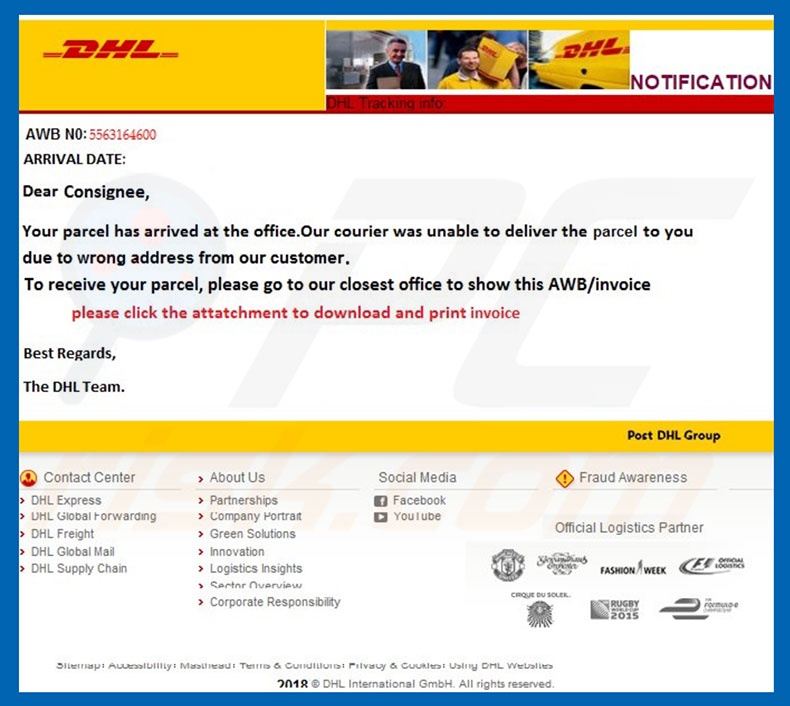
Texte présenté dans le courriel :
DHL
AWB NO: 5563164600
ARRIVAL DATE:
Dear Cpnsignee,
Your parcel has arrived at the office. Our courier was unable to deliver the parcel to you due to wrong address from our customer.
To receive your parcel, please go to our closest office to show this AWB/invoice
please click the attachment to download and print invoice
Best regards,
The DHL Team.
Le processus du cheval de Troie LokiBot dans le Gestionnaire de tâches de Windows :
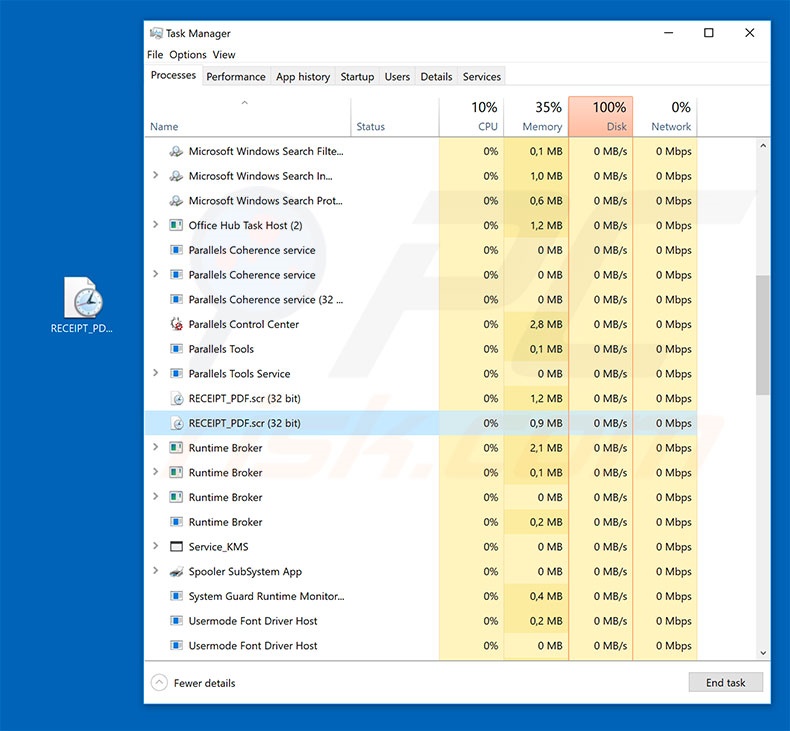
Notez qu'il existe une variante de "Courriel Virus DHL" qui distribue un Remote Administration Tool (RAT) appelé Remcos. Pour en savoir plus sur la variante de cette campagne "Courriel Virus DHL", lisez cet article.
Capture d'écran de la lettre électronique "Courriel Virus DHL" qui distribue Remcos :
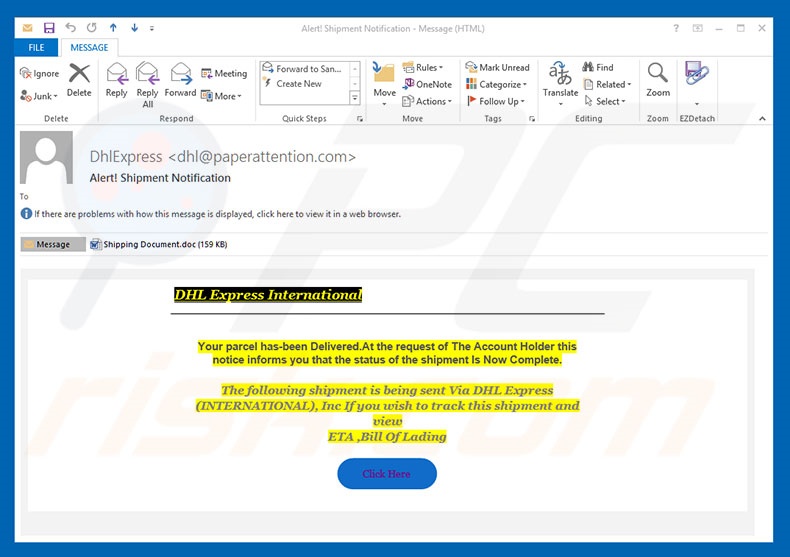
Texte présenté dans le courriel :
Subject: Alert! Shipment Notification
DHL Express International
Your parcel has-been Delivered.At the request of The Account Holder this notice informs you that the status of the shipment Is Now Complete.
The following shipment is being sent Via DHL Express (INTERNATIONAL), Inc If you wish to track this shipment and view
ETA ,Bill Of Lading
Capture d'écran de pièces jointes malveillantes distribuées à l'aide de cette campagne :
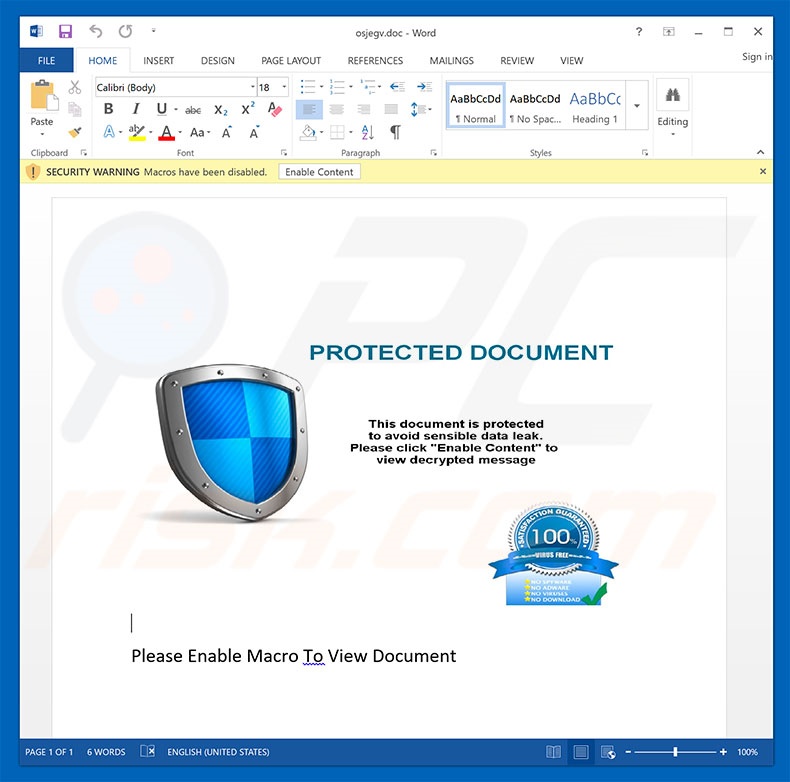
Suppression automatique et instantanée des maliciels :
La suppression manuelle des menaces peut être un processus long et compliqué qui nécessite des compétences informatiques avancées. Combo Cleaner est un outil professionnel de suppression automatique des maliciels qui est recommandé pour se débarrasser de ces derniers. Téléchargez-le en cliquant sur le bouton ci-dessous :
TÉLÉCHARGEZ Combo CleanerEn téléchargeant n'importe quel logiciel listé sur ce site web vous acceptez notre Politique de Confidentialité et nos Conditions d’Utilisation. Pour utiliser le produit complet, vous devez acheter une licence pour Combo Cleaner. 7 jours d’essai limité gratuit disponible. Combo Cleaner est détenu et exploité par RCS LT, la société mère de PCRisk.
Menu rapide :
- Qu'est-ce que Courriel Virus DHL ?
- ETAPE 1. Suppression manuelle du logiciel malveillant Courriel Virus DHL.
- ETAPE 2. Vérifier si votre ordinateur est propre.
Comment supprimer un logiciel malveillant manuellement ?
La suppression manuelle des logiciels malveillants est une tâche compliquée, il est généralement préférable de laisser les programmes antivirus ou anti-malware le faire automatiquement. Pour supprimer ce malware, nous vous recommandons d'utiliser Combo Cleaner Antivirus pour Windows. Si vous souhaitez supprimer un malware manuellement, la première étape consiste à identifier le nom du malware que vous essayez de supprimer. Voici un exemple d'un programme suspect exécuté sur l'ordinateur de l'utilisateur :

Si vous avez vérifié la liste des programmes en cours d'exécution sur votre ordinateur, par exemple en utilisant le gestionnaire de tâches et que vous avez identifié un programme qui semble suspect, vous devriez poursuivre ces étapes :
 Téléchargez un programme appelé Autoruns. Ce programme affiche les applications de démarrage automatique, l'emplacement du Registre et du système de fichiers :
Téléchargez un programme appelé Autoruns. Ce programme affiche les applications de démarrage automatique, l'emplacement du Registre et du système de fichiers :

 Redémarrez votre ordinateur en mode sans échec :
Redémarrez votre ordinateur en mode sans échec :
Utilisateurs Windows XP et Windows 7 : Démarrez votre ordinateur en mode sans échec. Cliquez sur Démarrer, cliquez sur Arrêter, cliquez sur Redémarrer, cliquez sur OK. Pendant le processus de démarrage de votre ordinateur, appuyez plusieurs fois sur la touche F8 de votre clavier jusqu'à ce que le menu Options avancées de Windows s'affiche, puis sélectionnez Mode sans échec avec mise en réseau dans la liste.

Vidéo montrant comment démarrer Windows 7 en "Mode sans échec avec réseau" :
Utilisateurs de Windows 8 : Démarrez Windows 8 en mode sans échec avec mise en réseau - Allez à l'écran de démarrage de Windows 8, tapez Avancé, dans les résultats de recherche, sélectionnez Paramètres. Cliquez sur Options de démarrage avancées, dans la fenêtre "Paramètres généraux du PC" ouverte, sélectionnez Démarrage avancé. Cliquez sur le bouton "Redémarrer maintenant". Votre ordinateur redémarre dans le menu "Options de démarrage avancées". Cliquez sur le bouton "Dépannage", puis sur le bouton "Options avancées". Dans l'écran des options avancées, cliquez sur "Paramètres de démarrage". Cliquez sur le bouton "Redémarrer". Votre PC redémarrera dans l'écran Paramètres de démarrage. Appuyez sur F5 pour démarrer en mode sans échec avec mise en réseau.

Vidéo montrant comment démarrer Windows 8 en "Mode sans échec avec réseau" :
Utilisateurs de Windows 10 : Cliquez sur le logo Windows et sélectionnez l'icône Alimentation. Dans le menu ouvert, cliquez sur "Redémarrer" tout en maintenant le bouton "Shift" enfoncé sur votre clavier. Dans la fenêtre "Choisir une option", cliquez sur "Dépannage", puis sélectionnez "Options avancées". Dans le menu des options avancées, sélectionnez "Paramètres de démarrage" et cliquez sur le bouton "Redémarrer". Dans la fenêtre suivante, cliquez sur le bouton "F5" de votre clavier. Cela redémarrera votre système d'exploitation en mode sans échec avec la mise en réseau.

Vidéo montrant comment démarrer Windows 10 en "Mode sans échec avec réseau" :
 Extrayez l'archive téléchargée et exécutez le fichier Autoruns.exe.
Extrayez l'archive téléchargée et exécutez le fichier Autoruns.exe.

 Dans l'application Autoruns, cliquez sur "Options" en haut et décochez les options "Masquer les emplacements vides" et "Masquer les entrées Windows". Après cette procédure, cliquez sur l'icône "Actualiser".
Dans l'application Autoruns, cliquez sur "Options" en haut et décochez les options "Masquer les emplacements vides" et "Masquer les entrées Windows". Après cette procédure, cliquez sur l'icône "Actualiser".

 Vérifiez la liste fournie par l'application Autoruns et localisez le fichier de programmes malveillants que vous souhaitez éliminer.
Vérifiez la liste fournie par l'application Autoruns et localisez le fichier de programmes malveillants que vous souhaitez éliminer.
Vous devriez écrire le chemin complet et le nom. Notez que certains logiciels malveillants cachent leurs noms de processus sous des noms de processus Windows légitimes. A ce stade, il est très important d'éviter de supprimer les fichiers système. Après avoir localisé le programme suspect que vous souhaitez supprimer, cliquez avec le bouton droit de la souris sur son nom et choisissez "Supprimer".

Après avoir supprimé le malware via l'application Autoruns (ceci garantit que le malware ne s'exécutera pas automatiquement au prochain démarrage du système), vous devez rechercher le nom du malware sur votre ordinateur. Assurez-vous d'activer les fichiers et dossiers cachés avant de continuer. Si vous trouvez le fichier du malware, veillez à le supprimer.

Redémarrez votre ordinateur en mode normal. Suivre ces étapes devrait vous aider à supprimer tout logiciel malveillant de votre ordinateur. Notez que la suppression manuelle des menaces nécessite des compétences informatiques avancées, il est recommandé de laisser la suppression des logiciels malveillants aux programmes antivirus et antimalware. Ces étapes peuvent ne pas fonctionner avec les infections malveillantes avancées. Comme toujours, il est préférable d'éviter d'être infecté par des logiciels malveillants et tenter de les supprimer par la suite. Pour assurer la sécurité de votre ordinateur, assurez-vous d'installer les dernières mises à jour du système d'exploitation et d'utiliser un logiciel antivirus.
Pour être sûr que votre ordinateur est exempt d'infections malveillantes, nous vous recommandons de le scanner avec Combo Cleaner Antivirus pour Windows.
Partager:

Tomas Meskauskas
Chercheur expert en sécurité, analyste professionnel en logiciels malveillants
Je suis passionné par la sécurité informatique et la technologie. J'ai une expérience de plus de 10 ans dans diverses entreprises liées à la résolution de problèmes techniques informatiques et à la sécurité Internet. Je travaille comme auteur et éditeur pour PCrisk depuis 2010. Suivez-moi sur Twitter et LinkedIn pour rester informé des dernières menaces de sécurité en ligne.
Le portail de sécurité PCrisk est proposé par la société RCS LT.
Des chercheurs en sécurité ont uni leurs forces pour sensibiliser les utilisateurs d'ordinateurs aux dernières menaces en matière de sécurité en ligne. Plus d'informations sur la société RCS LT.
Nos guides de suppression des logiciels malveillants sont gratuits. Cependant, si vous souhaitez nous soutenir, vous pouvez nous envoyer un don.
Faire un donLe portail de sécurité PCrisk est proposé par la société RCS LT.
Des chercheurs en sécurité ont uni leurs forces pour sensibiliser les utilisateurs d'ordinateurs aux dernières menaces en matière de sécurité en ligne. Plus d'informations sur la société RCS LT.
Nos guides de suppression des logiciels malveillants sont gratuits. Cependant, si vous souhaitez nous soutenir, vous pouvez nous envoyer un don.
Faire un don
▼ Montrer la discussion